Como gravar uma transmissão ao vivo do YouTube?
O YouTube é a melhor plataforma para transmitir jogos online e criar conteúdo a partir de transmissões ao vivo. Os criadores de conteúdo no YouTube consideram a transmissão ao vivo uma maneira agradável e interativa de se conectar com seu público e, assim, ter uma audiência mais dedicada. Como resultado, o YouTube está entre as plataformas de transmissão ao vivo que mais crescem, e os criadores de conteúdo de todo o mundo se divertem com essas transmissões. No entanto, você pode criar vídeos divertidos de transmissões ao vivo e editar em um vídeo completamente novo. Além disso, você pode gravar transmissões ao vivo do YouTube e depois escolher as melhores partes para o seu canal.
Um gravador de transmissão ao vivo do YouTube pode gravar a transmissão ao vivo completa e armazenar em seu computador. Você pode optar por revisitar a gravação sempre que quiser e até mesmo recortar segmentos bem ajustados dentro do vídeo. Assim, você pode criar conteúdo de qualidade para seus seguidores.
Parte 1: Grave o youtube ao vivo no PC/Mac
Existem muitas razões para gravar transmissões ao vivo do YouTube. No entanto, mesmo se você não for um criador de conteúdo, mas um visualizador regular do YouTube, ainda poderá gravar a transmissão ao vivo do YouTube para vários fins. Você pode baixar e salvar uma transmissão ao vivo do YouTube em seu computador para fins acadêmicos.
Isso permitirá que você acesse o arquivo de vídeo sem ter uma conexão com a Internet. Além disso, você pode editar as transmissões ao vivo e criar novos vídeos editando as sessões transmitidas. Portanto, gravar uma transmissão ao vivo do YouTube pode ser tão benéfico para o espectador quanto para o criador do conteúdo e, portanto, você deve conhecer os passos adequados para salvar a transmissão em seu computador.
Se você usa um computador Apple que executa o MAC OS, é altamente recomendável experimentar o Wondershare DemoCreator. Este software ficou muito popular nos dias atuais, e a maioria das pessoas que precisam de um software de gravação estável para seus computadores escolhem ele.
O Wondershare DemoCreator permite gravar sessões ao vivo do YouTube com a mais alta qualidade possível e possui uma das melhores saídas de áudio para qualquer software de gravação. Além disso, você pode salvar o arquivo completo em seu computador e criar novos vídeos com a ajuda deste software.
Com os passos abaixo, você pode usar o Wondershare DemoCreator como um gravador do YouTube:
- Para começar a gravar, você terá que baixar o software Wondershare DemoCreator no PC ou Mac.
- Quando a instalação estiver concluída, você terá que iniciar o software. A interface principal será exibida e, em seguida, clique em 'Iniciar' para definir a configuração de gravação do YouTube ao vivo conforme sua necessidade.
- Clique no botão "Tela" para configurar a gravação da tela. Em seguida, defina o tamanho personalizado e a taxa de quadros em 30 FPS.
- Clique na seção "Áudio" para definir as configurações de áudio. Você terá que desativar o microfone selecionando "Não capturar" e ativar a opção de áudio do PC ou Mac selecionando "Capturar".
- Depois de terminar as configurações, clique no botão "Capturar", disponível no canto inferior direito da tela. Abra o navegador e visite o YouTube e selecione os vídeos ao vivo que deseja gravar. Você também pode ajustar o tamanho da área de gravação.
- Toque em "Gravar" ou clique em F10. Se desejar pausar a gravação, você pode clicar em F9 e novamente em F9 para retomar a gravação.
- Após o término da gravação, você pode clicar na tecla F10 ou "Parar" para encerrar a gravação. A gravação será interrompida e uma janela será exibida na tela. Clique em "Avançar" e o arquivo gravado será aberto no Editor de Vídeo. Você pode fazer edições se quiser.
- Depois de terminar a edição, você terá que exportar a gravação para o armazenamento do seu PC ou Mac. Toque em "Exportar", que está no canto inferior direito da tela. Agora você pode compartilhar o vídeo gravado no Twitch, Vimeo, Facebook e YouTube.
Parte 2: Outros métodos para gravar o YouTube ao vivo
Aqui estão alguns outros métodos para gravar suas transmissões ao vivo do YouTube. As ferramentas que serão mencionadas são bastante prevalentes na comunidade de transmissão ao vivo e, portanto, são ótimas.
Método 1. Use o VLC
O VLC é um dos melhores softwares de gravação de transmissão ao vivo do YouTube e tem a capacidade de reproduzir arquivos de vídeo e arquivos de áudio. No entanto, essa ferramenta também pode desempenhar um papel conveniente na gravação de sessões ao vivo no YouTube. O VLC é fácil de usar e vem com muitos recursos louváveis.
Assim, você pode usar o VLC para gravar a tela do seu computador enquanto reproduz qualquer transmissão ao vivo do YouTube, para que possa revisitar o conteúdo do vídeo mais tarde e sem o auxílio de uma conexão com a Internet.
Aqui estão os passos para baixar uma transmissão ao vivo do YouTube com o VLC:
1. Abra o VLC e vá para a guia Mídia.
2. Agora, selecione a opção Abrir fluxo de rede no menu.
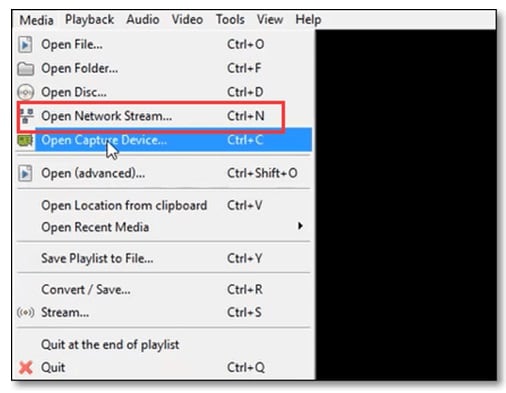
3. Selecione a guia Dispositivo nas opções e escolha o modo Desktop na lista Modo de captura.
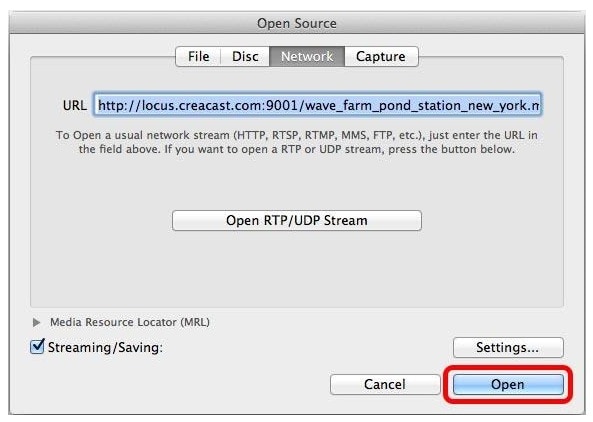
4. Escolha a taxa de quadros e inicie a transmissão do YouTube que deseja gravar.
5. Clique na opção de gravação presente na caixa de ferramentas.
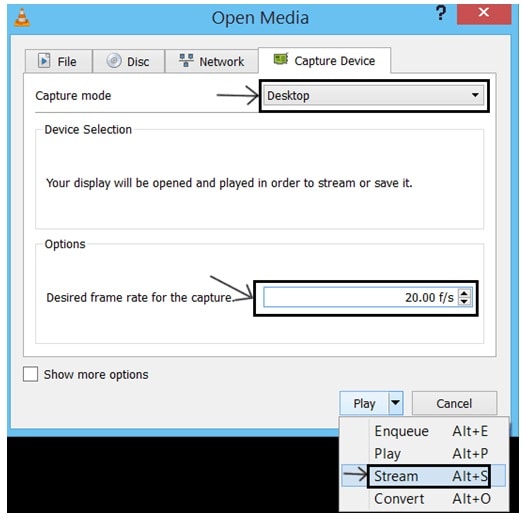
6. Após terminar o procedimento de gravação da tela, escolha a opção Converter/Salvar.
7. Escolha uma pasta de sua preferência e salve o arquivo.
Método 2. Use OBS
O OBS Studio é um dos softwares de gravação mais fáceis de usar para criar vídeos do YouTube. Se você está confuso com o uso e o funcionamento de qualquer outro gravador de transmissão ao vivo do YouTube, é altamente recomendável que experimente este programa. É um dos gravadores mais populares e gratuitos que os streamers usam há muito tempo. Não só oferece um ótimo ambiente para gravar jogos de alta qualidade, mas é benéfico para aqueles que se comprometem com transmissões e jogos ao vivo.
Confira aqui os passos para gravar transmissões ao vivo do YouTube usando o software OBS:
1. Baixe o arquivo para instalar o software OBS e instale em seu PC.
2. Agora, abra o software e clique no sinal + no meio da tela para iniciar uma gravação ao vivo. Escolha 'Captura de tela' neste caso.
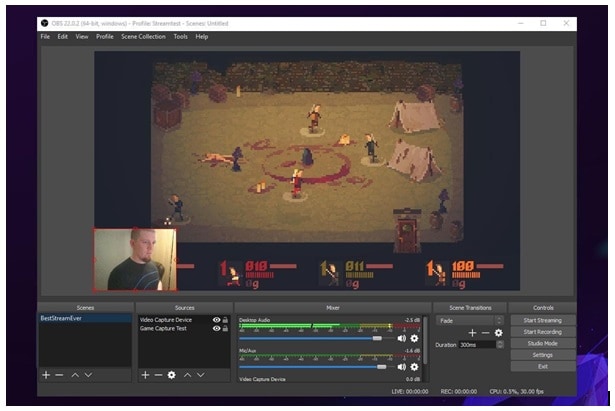
3. Os vários segmentos relacionados à 'Captura de tela' serão exibidos na tela, e você deverá escolher as opções necessárias em seu vídeo.
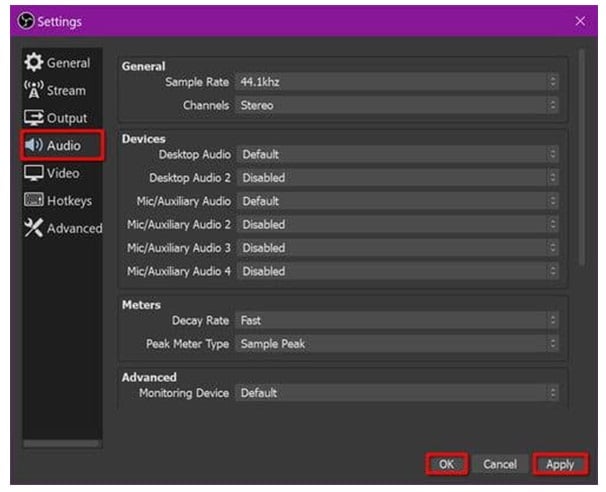
4. Escolha a opção 'Capturar qualquer programa em tela cheia'.
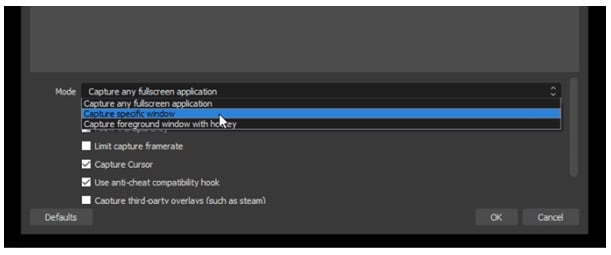
5. Agora inicie o fluxo que deseja gravar em tela cheia, e o OBS irá começar a gravar o conteúdo da tela automaticamente.
Parte 3: Perguntas frequentes sobre a transmissão ao vivo do YouTube
1. Como posso gravar transmissões ao vivo do YouTube gratuitamente?
Existem inúmeras ferramentas e softwares que permitem aos usuários gravar transmissões ao vivo do YouTube gratuitamente. Softwares como o OBS Studio e VLC são alguns dos softwares mais usados pelos criadores de conteúdo para gravar suas sessões ao vivo no YouTube.
Eles editam o vídeo gravado em clipes mais curtos e nítidos e transmitem para seu canal. Você pode usar qualquer um desses softwares, dependendo de seus requisitos, para salvar suas transmissões ao vivo em seu computador e retomar seu trabalho sempre que quiser.
2. Posso salvar uma transmissão do YouTube?
Sim, você pode salvar uma transmissão do YouTube com a ajuda do software de gravação de transmissão ao vivo. Essas ferramentas são muito eficientes para gravar vídeos de alta qualidade e salvar no seu computador. Além disso, você pode usar o VLC ou o OBS Studio para salvar suas sessões ao vivo do YouTube.
Você pode criar conteúdo a partir dos vídeos gravados. Assim, você pode trabalhar com uma saída de vídeo e áudio de alta qualidade e, portanto, exportar vídeos de alta qualidade para seu canal.
Conclusão:
Neste artigo, você encontrará algumas das melhores ferramentas de gravação ao vivo do YouTube, que você pode usar para gravar seus jogos e streams ao vivo. Estas gravações serão salvas no computador para que você possa acessá-las a qualquer momento. Além disso, suponha que você esteja ansioso para recortar partes e fazer edições. Nesse caso, você pode realizar esse processo sem esforço e sem complicações. Todos os gravadores de transmissão ao vivo são extraordinariamente poderosos e não comprometem a experiência geral de transmissão.



David
chief Editor